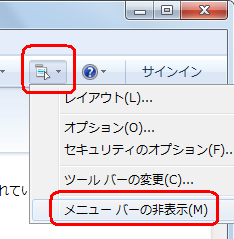Windows 7のWindows Liveメール(2009)でメニューバーを表示する方法 | ||
Windows 7のWindows Liveメール(2009)でメニューバーを表示する方法 |
Q&A番号:013178 更新日:2015/08/27
|
Q&A番号:013178 更新日:2015/08/27 |
 | Windows 7のWindows Liveメール(2009)で、メニューバーを表示する方法について教えてください。 |
 | Windows 7のWindows Liveメール(2009)でメニューバーを表示する方法を案内します。 |
Windows 7のWindows Liveメール(2009)でメニューバーを表示する方法を案内します。
はじめに
Windows 7のWindows Liveメール(2009)では、メニューバーを表示することができます。
※ Windows Liveメール(2011)では、メニューバーを表示できません。
操作手順
Windows 7のWindows Liveメール(2009)でメニューバーを表示するには、以下の操作手順を行ってください。
「スタート」→「すべてのプログラム」→「Windows Live」→「Windows Liveメール」の順にクリックします。
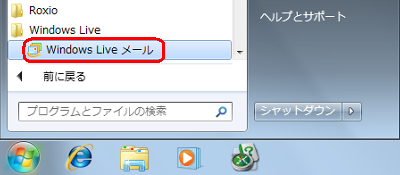
画面右上の「メニュー」→「メニューバーの表示」の順にクリックします。
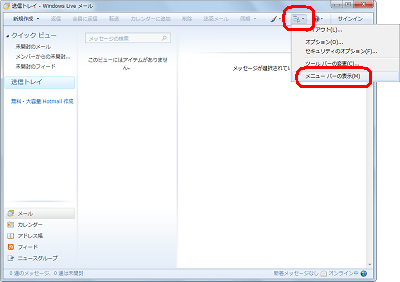
拡大図
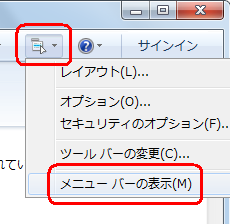
以上で操作完了です。
メニューバーが表示されたことを確認してください。

補足
メニューバーを非表示にするには、手順2で「メニュー」→「メニューバーの非表示」の順にクリックします。